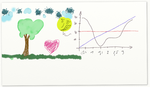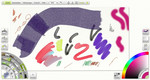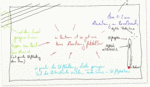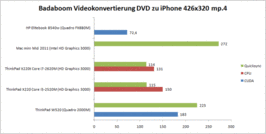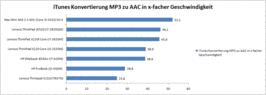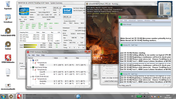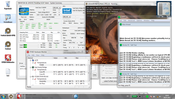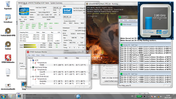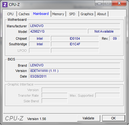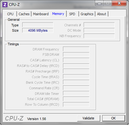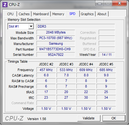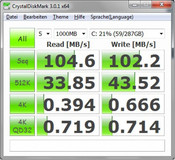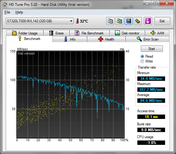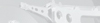Test Lenovo ThinkPad X220T
21/02/2012
ThinkPad X220T to laptop dla osób szukających urządzenia o specyficznych możliwościach. Model ten posiada mianowicie obracany ekran i można go złożyć tak, że powstaje z niego tablet. Sterowanie komputerem odbywa się wtedy za pomocą dotyku lub rysika.

Obudowa
Jednostka zasadnicza ThinkPada X220T przypomina w pewnym stopniu X220. Omawiany model jest jednak znacznie większy, bo jego wymiary to 303 x 255 mm (łącznie z akumulatorem). W szczegółach różnią się dość znacznie. Najbardziej oczywistą różnicą jest centralny, umożliwiający obracanie ekranu zawias w X220T. Z tego powodu akumulator musi mieć specyficzny kształt; dlatego też baterie z X220T nie są kompatybilne z modelem X220.
Zawias ekranu robi dobre wrażenie pod względem solidności i prezentuje się pod tym względem lepiej, niż zawias w HP 2740p. Maksymalny kąt otwarcia nie bardzo współgra z wystającym poza obrys obudowy akumulatorem, gdyż przy największym możliwym wychyleniu ekran opiera się na baterii. Przy obracaniu wtedy ekranu może się rysować pokrywa. Trzeba więc pamiętać podnieść trochę ekran przy jego obracaniu.
Matryca ma przekątną 12,5", taką samą, jak w modelu X220. Ekran jest jednak inaczej zamontowany i pod ramką zostało miejsce na elementy sterujące. W efekcie matryca wydaje się dość mała w stosunku do potężnej obudowy ekranu i nie wygląda tak elegancko i lekko, jak w HP 2740p.
Laptopy z obracanym ekranem są generalnie cięższe od modeli o tej samej przekątnej ekranu. X220T waży 1920 g, tj. o prawie 400 g więcej, niż X220. To dużo. Dobrze przynajmniej, że nie zawsze trzeba zabierać ze sobą zasilacz, bo akumulator pozwala na długą pracę na zasilaniu wewnętrznym.
Gładzik kończy się przed krawędzią jednostki zasadniczej, a nie jest wyciągnięty na nią, jak to jest w X220. Między zatoką dysku a gniazdem blokady Kensingtona znajduje się magazynek na rysik. Czerwony grzybek w obrębie klawiatury potwierdza, że mamy do czynienia z laptopem ThinkPad.
Sztywność obudowy jest zasadniczo dobra, ale gorzej wygląda w okolicy gniazda ExpressCard, pod łatwo uginającym się obszarem oparcia lewej dłoni (podobnie jak w X220). Akumulator po zamontowaniu nie jest tak stabilny, jak w X220. Spód jednostki zasadniczej jest bardzo sztywny. Brak gumowych nóżek z prawej strony podbudowy jest niekorzystny, gdyż pozbawiony akumulatora laptop przechyla się na twardym podłożu.
Rozmieszczenie złączy nie różni się od tego z modelu X220. Port LAN również jest położony bardzo niedogodnie (blisko przodu laptopa), a niektóre karty rozszerzeń pod ExpressCard mogą blokować lub poważnie utrudniać dostęp do portu USB znajdującego się poniżej. W wersjach X220t z procesorem Core i7 nie ma portu USB 3.0. W porównaniu z konkurentami wyposażenie w porty jest dość ubogie. HP 2760p oferuje dodatkowo FireWire, Dell XT3 - eSATA, a Fujitsu T901 - jako jedyny ma USB 3.0.
Możliwości X220T mogą być rozbudowywane przez gniazdo ExpressCard, gniazdo mSATA (na dysk SSD) lub stację dokującą UltraBase Series 3.
Osprzęt
X220T ma taką samą klawiaturę, jak X220. Jest więc ona bardzo wygodna i będzie odpowiadać dużo piszącym użytkownikom.
Strefa przycisków obok guzika ThinkVantage okazała się nieco niestabilna, co nie wygląda dobrze, ale nie ma większego znaczenia praktycznego.
Gładzik jest podobny do tego z X220, ale ma nad nim tę przewagę, że płytka dotykowa kończy się przed przednią krawędzią jednostki zasadniczej. Unika się więc przypadkowych dotknięć, które zdarzały się w X220 w kontakcie z częścią strefy czułej schodzącą w dół z przodu.
Obsługa gładzika i manipulatora TrackPoint jak zwykle w ThinkPadach stoi na wysokim poziomie. Oba te przyrządy działają dokładnie. Liczne opcje konfiguracyjne umożliwiają optymalizację ich funkcjonowania.
Sterowanie dotykowe
Przyciski pod ramką ekranu służą do sterowania urządzeniem w trybie tabletu. Są to wyłącznik, przycisk wywołujący okno administracji (w zastępstwie kombinacji Ctrl+Alt+Del) i guzik zmieniający orientację obrazu. Przy prawej krawędzi obudowy ekranu znajduje się czytnik linii papilarnych, a więc zawsze jest do niego dostęp.
Są dwa typy matryc do ThinkPada X220T. Pierwsza, taka jak w testowanym egzemplarzu, reaguje na dotyk palcem lub rysikiem. Druga, ze szkłem Gorilla Glass, rozpoznaje tylko rysik.
Obsługa rysikiem działa podobnie, jak w HP 2740p, Fujitsu T580 i Dellu XT2. Różnice między punktem przyłożenia rysika a punktem reakcji na ekranie mieszczą się w zakresie 0-1 mm. Jak zwykle trzeba się pogodzić z gorszą precyzją przy krawędziach matrycy. W przypadku HP 2740p niedokładność przy brzegu sięgała 2 mm (rysik Wacom), a w Fujitsu T580 i Dellu XT2 nie zwiększała się ona i, tak jak na pozostałym obszarze ekranu, wynosiła około 1 mm (w obu przypadkach rysik N-Trig). Lenovo X220T posiada rysik Wacom i występuje w nim ten sam problem, co w HP 2740p. Odchylenie (po stosownej kalibracji) wynosiło do 2 mm przy krawędziach ekranu (na szerokości około 1,5 cm). Nie ma to jednak większego znaczenia praktycznego. Efekt ten może być neutralizowany częściowo lub całkowicie przez powiększanie lub przesuwanie obiektów tudzież przez trzymanie rysika prostopadle do powierzchni ekranu. Niemniej jednak trzeba się liczyć z pogorszeniem płynności pracy.
Zamykanie okien (krzyżykiem) i wybieranie małych ikon na paskach narzędziowych przy krawędziach ekranu wymaga większej staranności, ale działa to całkiem nieźle, kiedy się już przyzwyczaimy; tj. o ile będziemy się kierować pozycją znacznika na ekranie a nie pozycją rysika. Autor pobawił się trochę aplikacjami ArtRage i Photoshop Elements, uzyskując po pewnym czasie zadowalające efekty. Na środku ekranu możliwa jest wygodna praca. Udaje się precyzyjnie wybierać obiekty, możliwe jest przycinanie obiektów na powiększeniu oraz da się także rysować. By precyzyjnie kontynuować rysowanie cienkiej linii po oderwaniu ręki, trzeba często powiększać, by znaleźć właściwy punkt do wznowienia rysowania. W porównaniu z zewnętrznymi tabletami graficznymi pozytywne jest to, że można pracować bezpośrednio na obiekcie.
Mechanizm rozpoznawania pisma odręcznego w Windows 7 jest inteligentny (potrafi się uczyć) i po pewnym czasie działa dobrze. Autor nie stwierdził występowania niepożądanych kresek i innych znaków, które pojawiały się przy rozpoznawaniu pisma w Dellu XT2.
Zazwyczaj reagowanie na dotyk było wyłączane, kiedy zbliżyło się rysik na określoną odległość od ekranu. System ten nie działa jednak zawsze tak, jak powinien, i mocno irytujące jest, kiedy otwierają się narzędzia ThinkVantage lub wyskakuje inne okienko po dotknięciu niechcący palcem powierzchni ekranu. Jest wiele opcji ustawień pozwalających zmodyfikować czułość lub wyłączyć konkretne funkcje, ale są one niestety porozdzielane na różne narzędzia.
Dokładność pracy palcami zależy oczywiście od sprawności manualnej samego użytkownika. Podczas korzystania z rysika wystarczy domyślna systemowa wielkość tekstu i innych elementów, ale przy obsłudze palcami wiele osób zdecyduje się pewnie na ustawienie na 125%. Chętnie używa się obsługi palcem do otwierania katalogów, przeglądania zdjęć itp. Początkujący będą musieli poświecić trochę czasu na opanowanie odpowiednich gestów, by wychodziło to odpowiednio płynnie.
Obraz
Jak wspomniano, ThinkPad X220T jest oferowany z dwoma różnymi matrycami typu IPS. Obie mają rozdzielczość 1366 x 768 pikseli (125 ppi) i deklarowaną luminancję na poziomie 300 cd/m². Model ze szkłem Gorilla Glass dostępny za dopłatą jest określony jako przeznaczony do pracy na zewnątrz i nie posiada obsługi dotyku wielopunktowego. Według producenta ta wersja nie ma luminancji podwyższonej do 400 cd/m², jak to było w ThinkPadzie X201T.
| |||||||||||||||||||||||||
rozświetlenie: 91 %
na akumulatorze: 256 cd/m²
kontrast: 883:1 (czerń: 0.29 cd/m²)
45.7% AdobeRGB 1998 (Argyll 3D)
66.6% sRGB (Argyll 3D)
44.23% Display P3 (Argyll 3D)
Testowany egzemplarz X220T miał na wyposażeniu podstawowy wariant z obsługą dotyku wielopunktowego. Jest to matryca o powierzchni pośredniej między matową a błyszczącą, a więc półmatowa. W zależności od warunków oświetleniowych na ekranie mogą pojawiać się niewyraźne zarysy odbijającego się otoczenia, ale bez porównania słabsze, niż na ekranie błyszczącym. W pomieszczeniach nie ma problemu z uzyskaniem poprawnego obrazu, ale nie zawsze wystarcza ergonomiczny poziom luminancji, czyli około 140-160 cd/m². Przy użyciu tegoż mogą bowiem przeszkadzać wspomniane niewyraźne odbicia. Maksymalna luminancja to średnio 244 cd/m² i 256 cd/m² w najjaśniejszym obszarze ekranu. Przy takiej intensywności podświetlenia refleksy zostają zneutralizowane. Warto jednak odnotować, że to poziom niższy, niż deklarowany przez producenta (300 cd/m²).
Obraz wydaje się homogeniczny na jednobarwnych planszach; pomiary wykazały 91% równomierności podświetlenia.
Matryca ma nieco ziarnistą strukturę. Obraz nie jest tak nieskazitelny, jak w ThinkPadzie X220 z matrycą IPS. Ten efekt występuje jednak (w różnym stopniu nasilenia) i w innych matrycach laptopów z funkcją tabletu.
Podświetlenie matrycy nie jest na tyle intensywne, by obraz na ekranie oświetlanym przez słońce był czytelny. Jeżeli jednak zadba się o odpowiednie ustawienie względem słońca, można uzyskać zadowalającą jakość. Wtedy będą przeszkadzać tylko rozproszone refleksy. Na zasilaniu akumulatorowym nie następuje ograniczenie intensywności podświetlenia ekranu.
Świetny kontrast (883:1) wpływa pozytywnie na czytelność tekstu i pozostałych treści na stronach internetowych. Czerń i inne kolory wyglądają na bardzo mocno nasycone, tak jak w przypadku matrycy IPS z modelu X220. To z kolei docenia się przy oglądaniu zdjęć i filmów. Paleta barw jest jednak dość uboga (około 70% przestrzeni sRGB).
Jak przystało na matrycę IPS, zakres kątów widzenia jest bardzo szeroki. Właściwie nie ma różnicy między płaszczyznami pozioma i pionową. Jak na laptop, czytelność i jakość obrazu prezentują się bardzo dobrze, niezależnie od tego, z której strony patrzy się na ekran. Kolory i inne elementy wyświetlanego obrazu wykazują dużą stabilność. Tylko jasność ulega zmianom w zależności od kąta patrzenia na ekran.
Osiągi
Wydajność omawianego modelu jest bardzo zbliżona do tej prezentowanej przez ThinkPada X220. Również w X220T są bowiem stosowane procesory Intel Sandy Bridge, od i3 przez i5 po i7 (tylko dwurdzniowe).
Testowany egzemplarz otrzymał chipset QM67 oraz procesor Core i7-2620M. Od niżej klasyfikowanych jednostek różni się on tym, że posiada 4 MB pamięci podręcznej L3 Cache. Na jego wyposażeniu są dwie istotne technologie, czyli Turbo Boost i Hyper-Threading. Ta pierwsza umożliwia zwiększenie taktowania z bazowej wartości 2,7 GHz do 3,4 GHz przy obliczeniach jednowątkowych.
Za sferę grafiki jest odpowiedzialny zintegrowany układ HD Graphics 3000. Jego taktowanie jest zmieniane dynamicznie (podstawowe to 650, a maksymalne - 1300 MHz).
Uzyskane wyniki testów okazały się generalnie lepsze, niż w X220 z procesorem Core i5-2520M. Poza testami standardowymi, takimi jak PCMark Vantage (8153 pkt.) i Cinebench R11.5 (10,94 kl/s i 3,11 pkt.), sprawdzono też, jak X220T radzi sobie z konwertowaniem różnego typu plików. W programie Badaboom konwersja testowego filmu Siedem z DVD na MP4 miała prędkość 114 kl/s (przy wykorzystaniu Intel Quick Sync). Z kolei utwór muzyczny skonwertowano w iTunes z MP3 na format AAC z prędkością 45,6x. Kiedy konwertowanie filmu w Badaboom przeprowadzono z użyciem rdzeni CPU, X220t z potencjalnie lepszym procesorem Core i7-2620M spisał się gorzej (131 kl/s) od X220 z Core i5-2520M (150 kl/s).
W recenzji X220 został opisany problem zaniżania taktowania CPU. Wystąpił on też w modelu X220T. Zasilacz o mocy 65 W nie jest wystarczający przy maksymalnym obciążeniu podzespołów, stąd w celu ograniczenia poboru mocy zmniejszone zostaje taktowanie CPU. W normalnym użytkowaniu jednak to zjawisko nie wystąpiło. I tak podczas konwertowania przez 23 minuty filmu w programie Badaboom taktowanie procesora wynosiło stale 3,2 GHz.
Podobnie jak w X220, taktowanie CPU jest na sztywno ograniczone do 800 MHz, kiedy moc jest dostarczana przez zasilacz (65 W), a akumulator nie jest dopięty. W takich warunkach wynik testu Cinebench R11.5 CPU to 0,76 pkt. zamiast 3,11 pkt., a prędkość konwersji w iTunes spada z 45,6x do 10,9x.
| 3DMark 06 Standard Score | 4310 pkt. | |
| 3DMark Vantage P Result | 1944 pkt. | |
Pomoc | ||
| PCMark Vantage Result | 8153 pkt. | |
| PCMark 7 Score | 2155 pkt. | |
Pomoc | ||
Dysk twardy Seagate o pojemności 320 GB okazał się znacznie wydajniejszy od dysku Hitachi z modelu X220. Należy on do najszybszych dysków twardych, które wystąpiły w naszych testach. Maksymalny odczyt w HD Tune to 107 MB/s a średni - 85 MB/s.
W X220T nie ma możliwości zastosowania dysku twardego o większej pojemności, gdyż 320 GB to maksimum w dyskach o grubości 7 mm, a tylko takie mieszczą się w omawianym modelu. Jeżeli nabywca zdecydowałby się na dysk SSD, to rozmiar pamięci masowej może być większy - nawet 600 GB w przypadku dysku Intel 320 SSD. Drugą opcją jest dysk pod mSATA w gnieździe Mini PCI-e. W tym przypadku jednak posiadacz pozbawia się możliwości zamontowania wewnętrznego modemu 3G, gdyż dostępne jest tylko jedno gniazdo.
Wpływ na otoczenie
Hałas
ThinkPad X220T z BIOS-em w wersji 1.11 był wyraźnie głośniejszy (31,2 dB) od X220 z tą samą wersją. Szum i tak jest jednak umiarkowany, i w ogóle nie przeszkadza. Nie występowały odgłosy o wysokiej częstotliwości. Maksimum na poziomie 37,4 dB jest dość ograniczone i nie irytowało nawet po dłuższym czasie.
Hałas
| luz |
| 31.2 / 31.2 / 33.5 dB |
| HDD |
| 31.3 dB |
| obciążenie |
| 37.4 / 37.4 dB |
 | ||
30 dB cichy 40 dB(A) słyszalny 50 dB(A) irytujący |
||
min: | ||
Ciepło
Dzięki temu, że wentylator działa bez przerwy, temperatury obudowy są przyjemnie niskie. Po dłuższym pełnym obciążeniu nie osiągnęły niepokojących wartości; maksimum to 40,2 °C na spodzie jednostki zasadniczej.
(+) Maksymalna temperatura w górnej części wynosi 36.4 °C / 98 F, w porównaniu do średniej 35.4 °C / 96 F , począwszy od 19.6 do 60 °C dla klasy Convertible.
(±) Dno nagrzewa się maksymalnie do 40.2 °C / 104 F, w porównaniu do średniej 36.8 °C / 98 F
(+) W stanie bezczynności średnia temperatura górnej części wynosi 26.8 °C / 80 F, w porównaniu ze średnią temperaturą urządzenia wynoszącą 30.3 °C / ### class_avg_f### F.
(+) Podparcia dłoni i touchpad osiągają maksymalną temperaturę skóry (32.5 °C / 90.5 F) i dlatego nie są gorące.
(-) Średnia temperatura obszaru podparcia dłoni w podobnych urządzeniach wynosiła 27.9 °C / 82.2 F (-4.6 °C / -8.3 F).
Głośniki
Jakość dźwięku z wbudowanych głośników jest wystarczająca tylko do podstawowych zastosowań, co jest standardem w laptopach biznesowych. Coś tam słychać, ale nawet tanie głośniki pod USB grają dużo lepiej.
Wydajność akumulatora
ThinkPad X220T może korzystać z kilku różnych akumulatorów. Są to 3-komorowy 29 Wh (waży 245 g), 6-komorowy 63 Wh i 6-komorowy typu slice (Slim External) 64 Wh (750 g). Testowany egzemplarz posiadał ten drugi, a więc ten sam akumulator, co przetestowany wcześniej model X220.
Ze względu na nieco większy pobór mocy czasy pracy uzyskiwane przez X220T okazały się nieco gorsze od tych modelu X220. W teście czytelnika Battery Eater ten pierwszy działał 8 h i 11 min; to i tak bardzo dobre osiągnięcie. Test korzystania z internetu trwał 6:50 h, gdy luminancja była ustawiona na 100 cd/m, i 5:37 h, gdy użyto maksymalnej intensywności podświetlenia. Odtwarzanie filmu DVD (Siedem w oryginalnej rozdzielczości) z dysku twardego było możliwe przez 5:42 h.
| wyłączony / stan wstrzymania | |
| luz | |
| obciążenie |
|
Legenda:
min: | |
Podsumowanie
Lenovo ThinkPad X220T to model niszowy, skonstruowany dla wąskiej grupy docelowej. Należą do niej osoby, które chciałyby mieć do dyspozycji więcej sposobów sterowania laptopem. Połączenie notebooka i tabletu otwiera możliwość wyjścia poza standardy obsługi niektórych aplikacji.
Nie jest to jednak idealne połączenie zalet dwóch różnych rozwiązań. Przed zakupem trzeba więc być przekonanym co do specyficznych cech ThinkPada X220T. Gabaryty i masa są większe, a czasy pracy na akumulatorze krótsze, więc generalnie model ten jest mniej mobilny, niż normalny X220. Choć matrycę można zasadniczo uznać za bardzo dobrą, to niestety ma ona wady w postaci półmatowej powierzchni oraz ziarnistości.
Zaniżanie taktowania procesora znane z X220 występuje także w X220T, ale zaznacza się ono tylko w niektórych, specyficznych sytuacjach.
Opcje rozbudowy i konfigurowania są dobre, jak na laptop z 12-calowym ekranem. Dotkliwy jest niestety brak portu peryferyjnego o wysokiej przepustowości, tj. eSATA, FireWire lub USB 3.0. Szczególnie w kontekście wysokiej ceny omawianego modelu.